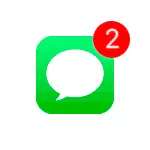
Nyob rau hauv phau ntawv no yuav ua li cas rau nws lov tes taw lub repetitions ntawm daim ntawv qhia txog cov ntawv qhia kom cov suab no yog ua si ib zaug xwb - ncaj qha thaum lawv tau txais lawv.
Configuring rov iPhone lus cov ntawv qhia
Qhov chaw koj xav tau yog yooj yim nyob rau hauv lub iPhone ceeb toom chaw:
- Mus rau Chaw - Cov Ntawv Ceeb Toom.

- Qhib cov lus "lus".
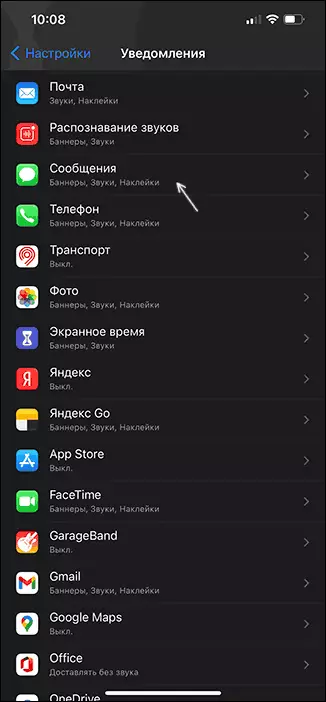
- Nyem rau ntawm qhov "Rov ntawv qhia" hauv qab no.
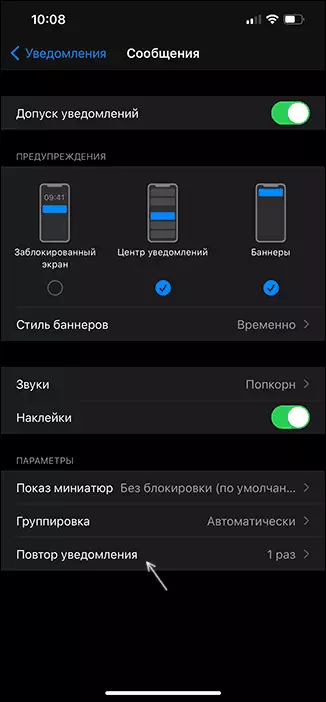
- Xaiv "Tsis txhob" yog tias koj tsis xav kom tau txais rov cov ntawv qhia. Thiab yog hais tias koj xav, koj yuav ua rau kom lawv muaj nuj nqis.

Yog lub neej ntawd, thiab hais cov ntawv qhia tuaj ib zaug txhua txhua 2 feeb thiab lub sij hawm no yuav hloov tsis tau, thiab cov kev xaiv ntawm nws tus kheej no tsuas muaj nyob rau lub "lus" daim ntawv thov, nyob rau hauv txhua rooj plaub rau lwm yam kev siv kuv nrhiav tsis tau nws.
Kev qhia video
Tej zaum, nyob rau hauv lub ntsiab lus teb ntawm qhov tsab xov xwm, lwm lub ntsiab lus yuav nthuav, txawm yog hais tias nws tsis ib txwm tshwm sim: yuav ua li cas yog tias cov ntawv qhia yog qhia rau nyob rau hauv iPhone.
